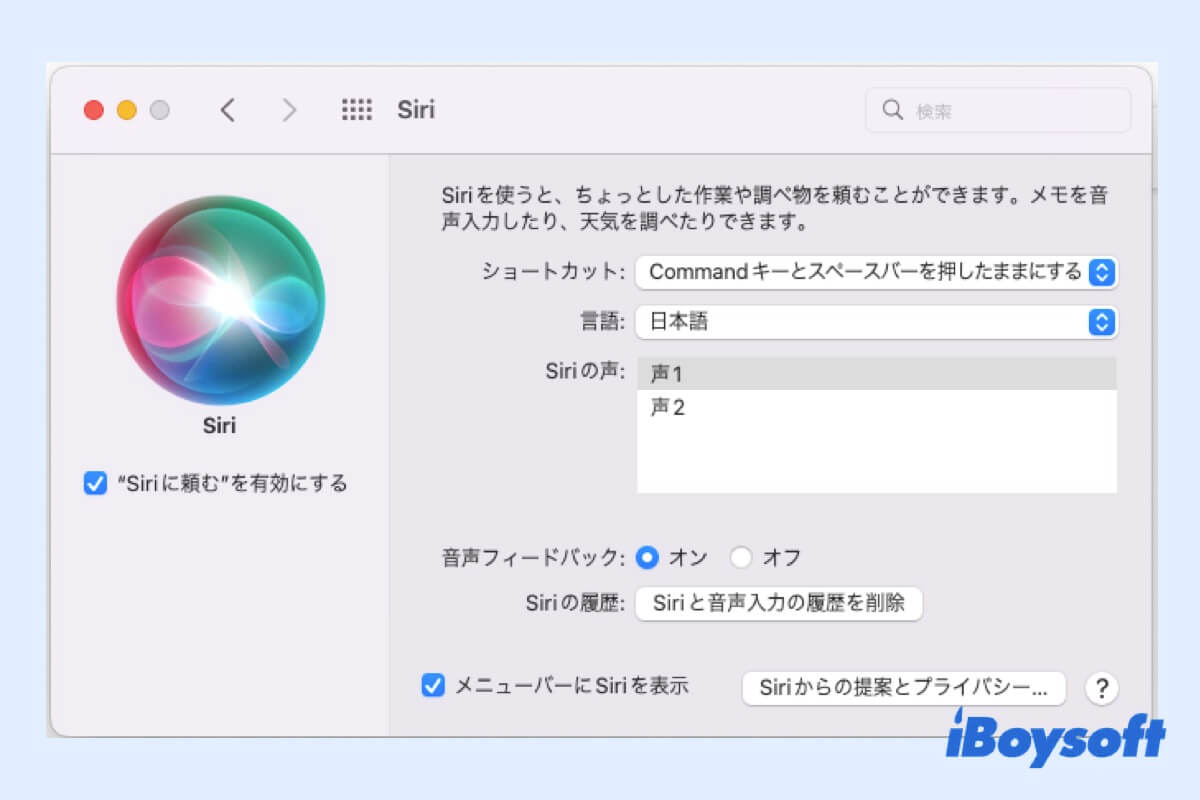Appleは、ハードウェアの出荷と高度なソフトウェアの開発に集中し、そのデバイスを使いやすく、シンプルに使用できるよう努力しています。優れたタッチバーによって繰り返しのマウスクリックから手を解放するだけでなく、声でコンピュータを制御することも可能にしています。
この記事では、Macを音声でコントロールできるSiriと、手動操作から解放されるためのSiriショートカットの使用方法について説明します。
SiriとSiriショートカットの基本的な紹介
Siriは、iOS、iPadOS、watchOS、macOS、visionOSなどのオペレーティングシステムに付属するデジタルアシスタントです。音声クエリ、ジェスチャーベースのコントロール、フォーカストラッキング、自然言語のユーザーインターフェースを利用して、質問に答えたり、推奨したり、一連のインターネットサービスにリクエストを委任してアクションを実行したりします。
使用を続けることで、ユーザーの個々の言語使用、検索、および好みに適応し、個別にカスタマイズされた結果を返します。
Apple は macOS Sierra のリリース以来、Siri を搭載しており、デスクトップ ユーザーはこの仮想アシスタントを使用して、一般的なクエリを調べたり、音声コマンドを入力したりできます。Siri を数回クリックして起動する代わりに、Siri ショートカットを作成することで、特定のキーボードで開くことができます。Siri 専用に設定されたキーを押すと、Siri が自動的に開き、ユーザーに応答します。
下の共有ボタンをクリックして、この記事をより多くの人に共有していただければ幸いです。
MacでSiriショートカットを作成する方法
iPhoneの場合と同様に、Mac用のSiriもさまざまな日常業務を実行できます。デバイスでSiriショートカットを作成する方法に入る前に、どのアプリがSiriをサポートし、ユーザーが毎日のビジネスを完了するのを助けるかを見てみましょう:
- FaceTimeとメッセージ
- スポーツのスコア、チームのスケジュール、リーグの順位、選手とチームの情報。
- 写真の検索。
- 地図とナビゲーション。
- TwitterとFacebookへの投稿、Twitterの検索も可能。
- 映画情報、上映時間、映画館の場所、映画のレビュー、賞のトリビア。
- Apple Music、ラジオ、音楽の識別。
- iTunes、ブック、Podcasts。
- リマインダー、カレンダー、株価、天気、連絡先、時計、友達を探す、メール、メモ。
- ウェブ検索、単位変換、事実や数字、簡単な計算などのQ&A。
- システム設定 / システム環境設定
たとえば、Siri は天気について答えたり、アプリを起動して検索したり、カレンダーにイベントをスケジュールしたり、タイマーや時計を設定したり、共有インデックス情報を提供したり、曲や映画を再生したり、電話をかけたりすることができます。ただし、事前にSiriのショートカットを作成し、デバイスにプリインストールされているSiriに指示を与える必要があります。
この投稿に従って、macOS デバイスで Siri ショートカットを作成する方法を確認してください。
- トップデスクトップの左上にあるAppleメニューをクリックし、システム設定を選択します(macOS Monterey以前のバージョンでは、システム環境設定と表示されます)。
- 設定パネルで Siri アプリを見つけてダブルクリックすると、さらに操作できます。
- Siriのメインウィンドウが開いたら、キーボードショートカットのドロップダウンメニューをクリックします。デフォルトのオプションはCommand-Spaceを押し続ける、Option Spaceを押し続ける、(fn) Function Spaceを押すです。これらのいずれかをコンピュータ上でSiriを呼び出すショートカットとして選択できます。
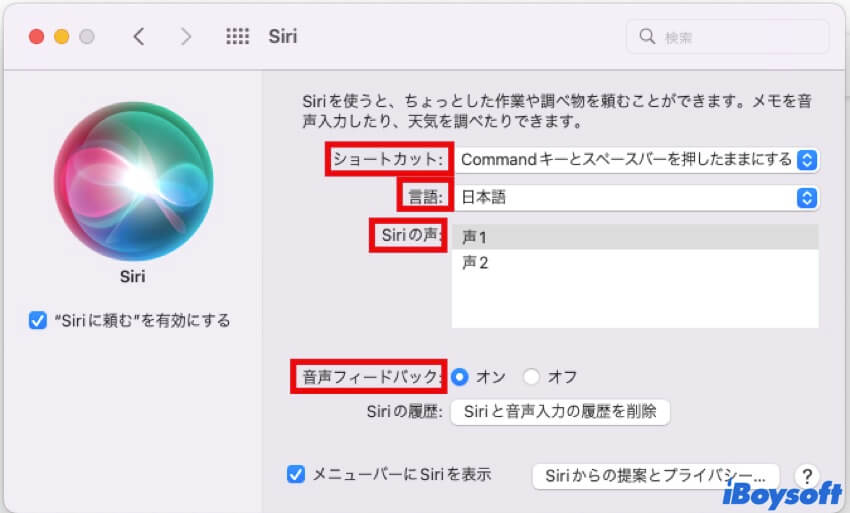
- カスタマイズ...をクリックし、使用したいキーを押して独自のカスタムショートカットを決定することもできます。
特定のタスクを完了するために既に設定されているキーを使用しないでください。そうしないと、Siri を正常に開くことができません。
さらに、言語、Siriの声、音声フィードバックなど、Siriの設定パネルの他の設定も確認してください。
Siri ショートカットの作成が終了したら、特定のショートカットで起動して音声コマンドを入力すると、Siri がリアルタイム ロボットのように関連する回答やアクションで応答します。
コンピューターで Siri ショートカットを問題なく作成できた場合は、この有益で役立つ投稿をもっと多くの人と共有してみませんか?
結論
ローカルのSiriユーティリティは、Macユーザーの声コマンドの実行に非常に役立ちます。ただし、強力な自動化ルーチンによってカスタマイズを強化し、頻繁に繰り返されるタスクをより速く実行できると主張する、Mac 向けのいわゆる最高の Siri ショートカットもいくつかあります。そのようなニーズがある場合は、直接試してみてください。